- Всички DLL файлове са важни, за да може компютърът ви да функционира нормално, включително nvspcap64.dll.
- Тези от вас, които изпитват Грешките nvspcap64.dll трябва незабавно да се опитат да го поправят с DLL коректори на трети страни.
- Кога nvspcap64.dll изчезва, друго решение би било да актуализирате видео драйверите си.
- И накрая, принудителната актуализация на Windows може да помогне, когато nvspcap64.dll или не е проектиран, или не присъства.

- Изтеглете инструмента за възстановяване на компютъра Restoro който идва с патентованите технологии (патентът е наличен тук).
- Щракнете Започни сканиране за намиране на проблеми с Windows (включително счупени или липсващи DLL файлове)
- Щракнете Поправи всичко за отстраняване на проблеми, засягащи производителността и сигурността на вашия компютър
- Restoro е изтеглен от 0 читатели този месец.
Може би се чудите защо изпитвате грешка при стартиране, казвайки
Не можах да намеря C: windowssystem32nvspcap64.dll на вашия Windows 10 НАСТОЛЕН КОМПЮТЪР.
Този проблем е свързан с NVIDIA GeForce Experienceи като такъв обикновено е най-добре да се занимавате със самия софтуер преди всичко друго.
NVIDIA GeForce Опитът е свързан с NVIDIA Capture Server Proxy, който е прокси сървър, използван винаги, когато се извършва стрийминг или запис в ShadowPlay.
Въпреки това, NVIDIA ShadowPlay се използва за записване и споделяне на видеоклипове, екранни снимки и потоци на живо с хора.
Междувременно сме събрали решения, приложими при разрешаването на nvspcap64.dll, който не намери проблем на вашия компютър с Windows. Можете да ги намерите по-долу.
Как мога да поправя nvspcap64.dll, който не е намерен в Windows 10?
- Деактивирайте NVIDIA GeForce Experience от стартиране
- Деинсталирайте с помощта на програмата IObit Uninstaller
- Актуализирайте драйверите на NVIDIA
- Актуализирайте вашата операционна система Windows
1. Деактивирайте NVIDIA GeForce Experience от стартиране
- Натиснете едновременно клавиша Windows и R, за да стартирате програмата Run.
- Тип msconfigбез кавички и щракнете върху OK.
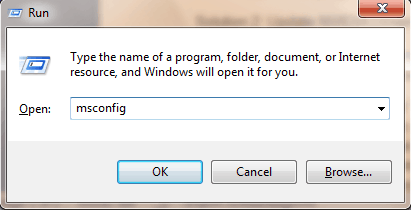
- Сега кликнете върху Услуги раздел.
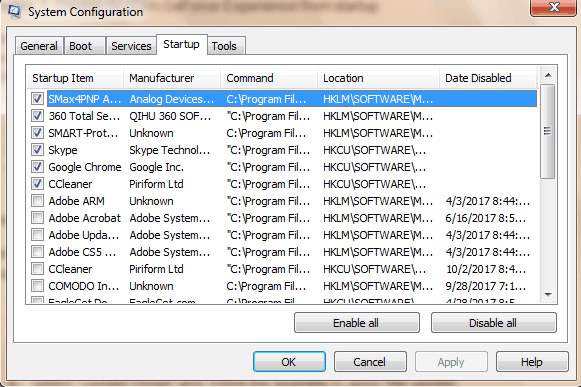
- Тук премахнете отметката от полето NVIDIA GeForce Experience Service (или всяка друга програма на NVIDIA) и кликнете върху OK.
Грешката при стартиране nvspcap64.dll може да бъде отстранена чрез деактивиране на услугата NVIDIA GeForce Experience от стартирането. Това ще премахне приложението от стартиращи програми.
като алтернатива можете да опитате да поправите или поправите засегнатите DLL файлове с помощта на софтуер на трети страни, тъй като това ръчно крие твърде много рискове, за да си заслужава.
Всъщност самите Microsoft препоръчват на потребителите никога да не се опитват да променят или заменят DLL ръчно, освен ако не са направили резервни копия, именно защото самата задача е много деликатна.

Restoro е надежден DLL коректор на трети страни, който използва вградена автоматизирана система и онлайн библиотека, пълна с функционални DLL файлове, за да замени и поправи всички файлове, които могат да бъдат повредени или повредени на вашия компютър.
Всичко, което трябва да направите, за да разрешите проблемите на вашия компютър, е да го стартирате и просто да следвате екрана инструкции за стартиране на процеса, тъй като всичко останало се покрива от автоматизирания софтуер процеси.
Ето как можете да поправите грешки в системния регистър, като използвате Restoro:
- Изтеглете и инсталирайте Restoro.
- Стартирайте софтуера.
- Изчакайте да сканира вашия компютър за проблеми със стабилността и възможен зловреден софтуер.
- Натиснете Започнете ремонт.
- Рестартирайте компютъра си, за да влязат в сила всички промени.
След като този процес приключи, вашият компютър ще бъде като нов и вече няма да се налага да се справяте с BSoD грешки, бавно време за реакция или други подобни проблеми.
⇒ Вземете Restoro
Опровержение:Тази програма трябва да бъде надстроена от безплатната версия, за да извърши някои специфични действия.
2. Деинсталирайте с помощта на програмата IObit Uninstaller
Друг метод за коригиране на nvspcap64.dll е чрез използване на програмата за деинсталиране на IObit. Тази програма е идеална за премахване на упорити софтуерни приложения и почистване на всичките им следи.
Като алтернатива можете да използвате някоя от десет най-добри алтернативни програми за деинсталиране да деинсталирате напълно NVIDIA GeForce Experience.
Изтеглете, инсталирайте и използвайте IObit Uninstaller на вашия компютър с Windows 10, за да разрешите nvspcap64.dll грешка при стартиращ проблем. Ето как да направите това:
-
Изтеглете програмата IObit Uninstallerи го инсталирайте след това.
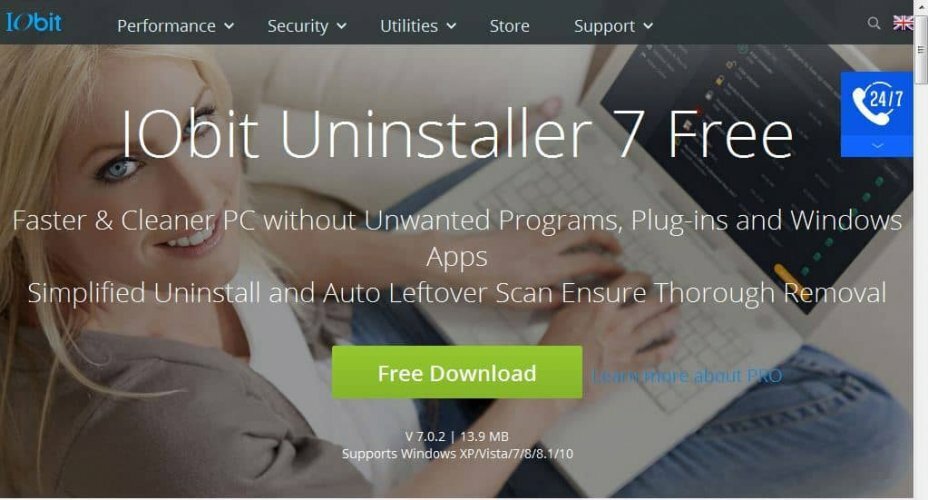
- Стартирайте приложението IObit Uninstaller.
- Изберете програмата NVIDIA GeForce Experience и други приложения на NVIDIA и след това изберете автоматично премахване на остатъчните файлове.
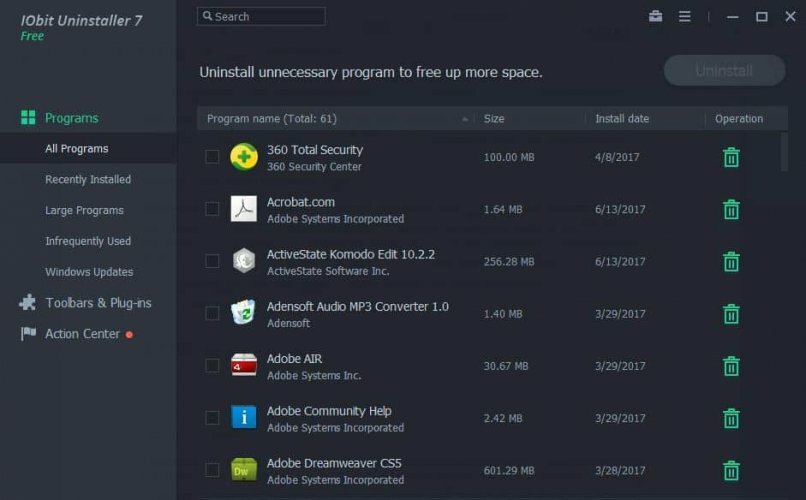
- Щракнете върху опцията Деинсталиране, за да продължите с процеса на деинсталиране.
3. Актуализирайте драйверите на NVIDIA
- Натиснете клавиша Windows и R, за да стартирате програмата Run.
- В прозорците Run стартирайте devmgmt.msc и щракнете върху OK, за да отворите диспечера на устройствата.
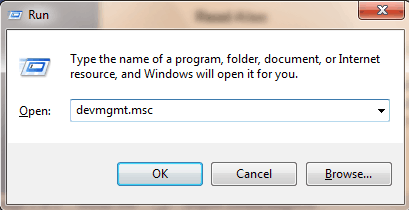
- От диспечера на устройствата отляво на панела разгънете категорията Display adapters ’и щракнете с десния бутон върху драйвера на NVIDIA.
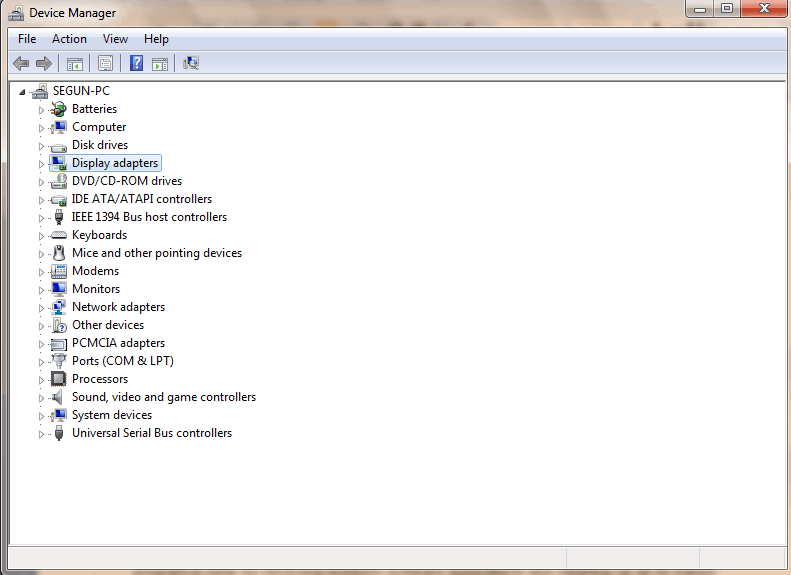
- Изберете Update Driver и следвайте подканите, за да приложите актуализацията.
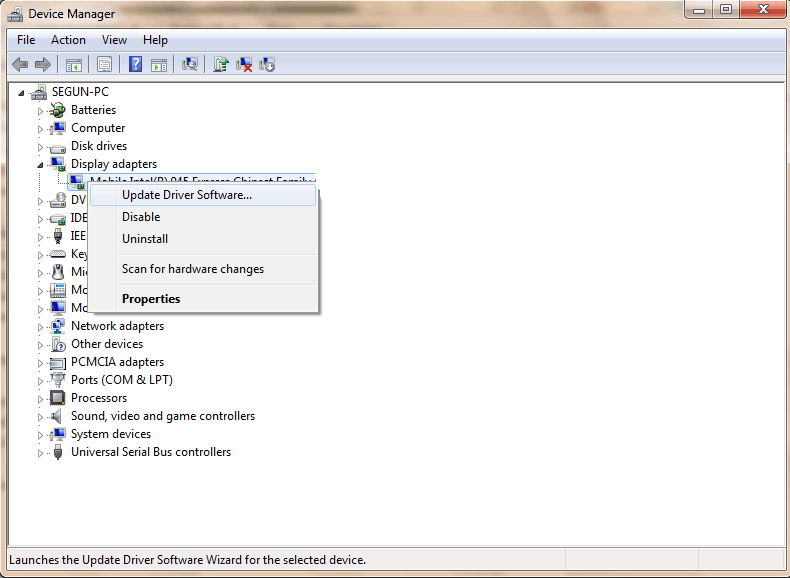
- И накрая, след като драйверът на NVIDIA на вашия компютър е актуализиран, рестартирайте компютъра си.
4. Актуализирайте вашата операционна система Windows
- Отидете на Старт и въведете актуализиране в полето за търсене и след това щракнете върху Актуализация на Windows за да продължите.
- В прозореца на Windows Update проверете за актуализации и инсталирайте наличните актуализации.
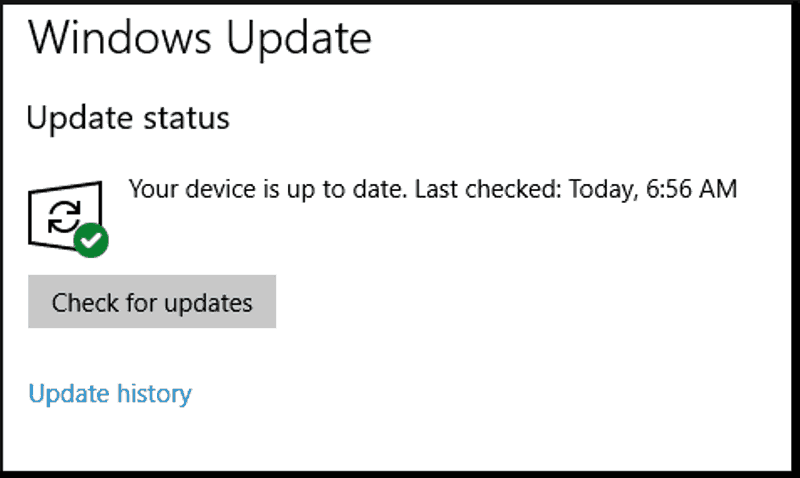
- След като актуализацията приключи, рестартирайте компютъра си с Windows.
Освен това можете да поправите nvspcap64.dll от актуализиране на вашата операционна система Windows до последната версия.
Microsoft постоянно пуска актуализации на Windows, за да подобри стабилността на системата и да поправи различни проблеми и грешки, свързани с грешки при стартиране.
В заключение, изброените по-горе решения могат да ви помогнат да разрешите проблема със стартирането на nvspcap64.dll на вашия компютър с Windows 10. Коментирайте по-долу, ако имате въпроси.
често задавани въпроси
Nvspcap64.dll е DLL файл, създаден от NVIDIA Corporation и е част от софтуера NVIDIA GeForce Experience. В NVIDIA GeForce Experience не работи, имаме професионално ръководство, за да го поправите.
ShadowPlay е функция в GeForce Experience, която ви позволява да заснемате висококачествени кадри в играта с много малко въздействие върху производителността. Ако функцията за запис не работи добре, прочетете нашата пълно ръководство за решаване на проблема.
Започнете с деактивиране на NVIDIA GeForce Experience от стартиране и актуализиране на драйверите на NVIDIA. Ако проблемът продължава, това експертно ръководство ще ви помогне да поправите грешката на nvspcap64 DLL.


